¿Quiere crear un sitio web para una tienda de segunda mano?
Mucha gente piensa que para poner en marcha un negocio de comercio electrónico tendrá que crear un nuevo producto. Sin embargo, hay otra manera. Puedes encontrar elementos / artículos de segunda mano y venderlos en línea a través de una tienda de segunda mano.
En este artículo, le mostraremos cómo crear una tienda de segunda mano en línea con WordPress.
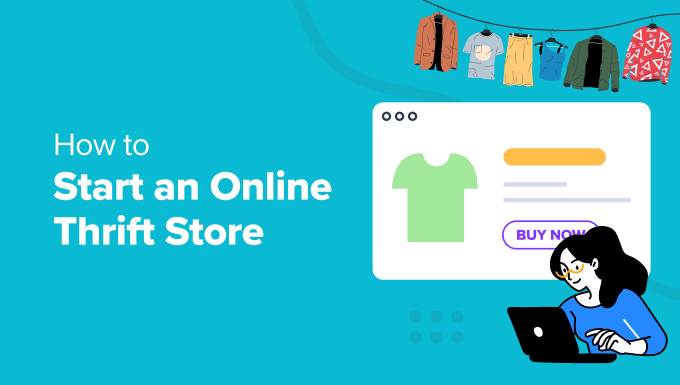
¿Qué es una tienda de segunda mano en Internet?
Una tienda de segunda mano es un tipo de comercio electrónico en el que se pueden vender productos usados o seminuevos. Puede ser cualquier cosa, desde ropa hasta automóviles, pasando por artículos electrónicos, juguetes, libros, muebles y mucho más, a precios de ganga.
Una de las ventajas de abrir una tienda de segunda mano en Internet es su bajo coste inicial. No necesitas mucho dinero para comprar y mantener un inventario. Además, el coste de crear un sitio de comercio electrónico también es bajo.
Por ejemplo, si tienes un vestido caro que ya no te queda bien. En lugar de tirarlo, puedes llevarlo a limpiar y venderlo por Internet.
Además, es una forma estupenda de ganar dinero por Internet. Puedes empezar poco a poco e ir ampliando tu negocio.
¿Qué necesita para abrir una tienda de segunda mano en Internet?
Cuando se trata de poner en marcha una tienda online, mucha gente piensa que es demasiado complicado. Sin embargo, es mucho más sencillo de lo que imaginas.
Para empezar, necesitarás tres cosas principales:
- Nombre de dominio – Es el nombre de su tienda de segunda mano que la gente introducirá en su navegador / explorador (como wpbeginner.com). Piense en él como una dirección de inicio / página de inicio.
- Servicio de alojamiento web – Es donde su sitio web vive en Internet y donde se guardan todos los archivos de su sitio web. Es como la casa de tu tienda online de segunda mano.
- Certificado SSL – Esto añade una capa adicional de seguridad a su tienda en línea, por lo que puede aceptar fácilmente los pagos en línea de los clientes.
Así de fácil.
Puede crear un sitio web de segunda mano en línea sin necesidad de conocimientos técnicos, códigos ni configuraciones complicadas.
Le mostraremos paso a paso cómo empezar. Simplemente haga clic en los enlaces de abajo para saltar a cualquier sección:
- Choosing an eCommerce Platform for Online Thrift Store
- Select a Web Hosting Service and Install WordPress
- Setting Up WooCommerce on Your Site
- Customize the WordPress Thrift Store Theme
- Adding Products to Your Online Thrift Store
- Sourcing Products for Your Thrift Store
- Add Plugins to Grow Your Traffic and Drive Sales
Elegir una plataforma de comercio electrónico para una tienda de segunda mano online
El primer paso y el más esencial es encontrar la plataforma adecuada para su tienda de segunda mano en línea.
Elegir la plataforma de comercio electrónico equivocada puede ser un error costoso para los nuevos propietarios de tiendas. Pasarse a un nuevo servicio más adelante significaría tener que rehacer todo el trabajo y volver a gastar dinero.
Para evitar cometer este error, estamos aquí para ayudarle.
Hay dos plataformas de comercio electrónico populares que recomendamos para tu tienda de segunda mano online: Shopify o WooCommerce (basada en WordPress).
Shopify es una solución de comercio electrónico totalmente alojada que te permite crear una tienda online rápidamente.
Sin embargo, el mayor inconveniente es su precio. Tendrás que pagar 25 dólares al mes, lo que puede resultar bastante caro para particulares y propietarios de pequeñas empresas. Además, las opciones de pago son limitadas, a menos que pagues un extra.
Esta es la razón por la que la mayoría de los usuarios eligen WordPress + WooCommerce. Es más flexible y rentable en comparación con Shopify. WooCommerce requiere algo de configuración, pero vale la pena a largo plazo.
Para conocer más detalles, consulta nuestra comparativa Shopify vs WooCommerce.
En este tutorial, te explicaremos cómo crear una tienda de segunda mano online utilizando WooCommerce + WordPress.
Seleccione un servicio de alojamiento web e instale WordPress
Como hemos mencionado anteriormente, necesitará un nombre de dominio, un servicio de alojamiento web y un certificado SSL para crear una tienda de segunda mano en línea.
Si se compran por separado, un nombre de dominio cuesta unos 14,99 dólares al año, el alojamiento web unos 7,99 dólares al año y un certificado SSL unos 69,99 dólares al año.
Este coste puede aumentar aún más si añade características adicionales y extensiones a su plan de alojamiento.
Afortunadamente, nuestros amigos de Bluehost ofrecen una oferta exclusiva para los lectores de WPBeginner. Puedes ahorrar hasta un 61% en planes de alojamiento de sitios web y empezar por tan solo 1,99 $ al mes.
Bluehost es un proveedor oficial de alojamiento recomendado para WordPress y WooCommerce. Lo mejor de todo es que obtienes un nombre de dominio y un certificado SSL gratis con cada plan de alojamiento.
Nota: En WPBeginner, creemos en la transparencia. Si accedes a Bluehost utilizando nuestro enlace de referencia, ganaremos una pequeña comisión sin coste adicional para ti (de hecho, guardarás dinero y obtendrás un dominio gratis).
Recibiríamos esta comisión por recomendar acerca de cualquier empresa de alojamiento de WordPress, pero solo recomendamos productos que utilizamos personalmente y creemos que añadirán valor a nuestros lectores.
Si estás buscando una alternativa a Bluehost, entonces te sugerimos usar el alojamiento WooCommerce de SiteGround. Es otro servicio de alojamiento WordPress recomendado oficialmente.
Para empezar, sólo tiene que visitar el sitio web de Bluehost y hacer clic en el botón “Empezar ahora”.

A continuación, tendrá que seleccionar un plan de precios.
Puede empezar por 1,99 $ al mes. Sin embargo, Bluehost también ofrece un plan de Tienda Online que cuesta 6,99 $ al mes. Viene con un tema de tienda exclusivo, análisis de tienda y plugins de comercio electrónico por valor de 450 $ incluidos en el plan.
Seleccionaremos el plan ‘Tienda Online’ para este tutorial.

A continuación, Bluehost le pedirá que introduzca un nombre para su tienda online de segunda mano.
Si no tiene un dominio, sólo tiene que introducir el nombre de un sitio web en la sección “Crear un nuevo dominio”, seleccionar una extensión de dominio y hacer clic en el botón “Siguiente”.

Asegúrese de que el nombre de dominio está relacionado con su negocio, es fácil de pronunciar y deletrear, y es fácil de recordar. Intente también conseguir un dominio con extensión ‘.com’.
Si no está seguro de qué nombre elegir, consulte nuestra guía sobre cómo elegir el mejor nombre de dominio.
Después, tendrás que facilitar datos como nombre, dirección, correo electrónico y otros para crear una nueva cuenta.
Bluehost también mostrará características adicionales para añadir a su plan de alojamiento. No recomendamos adquirir estas características adicionales, ya que siempre puede añadirlas más adelante.
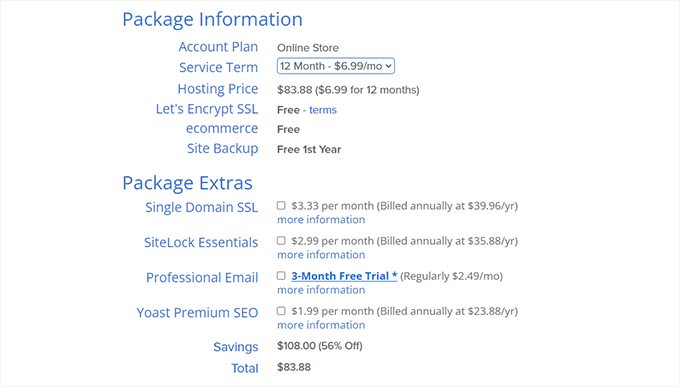
Por último, tendrás que introducir la información de pago para completar la compra.
Una vez hecho esto, Bluehost abrirá el Escritorio de la cuenta desde donde podrá gestionar sus sitios web.
La mejor parte es que Bluehost ofrece una instalación de WordPress con un solo clic. Sin embargo, si utiliza otro proveedor de alojamiento o se ha omitido el paso de instalación, consulte nuestra guía práctica sobre cómo instalar WordPress para obtener más información.
Por ejemplo, en Bluehost, puede acceder a su cuenta y navegar hasta la pestaña “Sitios web”. Desde aquí, simplemente haga clic en el botón “Añadir sitio” en la esquina superior.

Esto iniciará el asistente de configuración de WordPress en Bluehost.
Puedes hacer clic en la opción “Instalar WordPress” y pulsar el botón “Continuar”.

A continuación, se le pedirá que introduzca un nombre para el sitio web de su tienda de segunda mano.
Una vez introducido el título, haga clic en el botón “Continuar”.

Bluehost instalará WordPress y creará el sitio de tu tienda de segunda mano.
Una vez completada la instalación, puedes ir a la pestaña ‘Sitios web’ para ver tu nuevo sitio web. Siga adelante y haga clic en el botón “Editar sitio” para ver el panel de administrador de WordPress.

Como alternativa, también puede acceder a su escritorio de WordPress accediendo a ‘yourthriftstore.com/wp-admin’ directamente desde el navegador.
Este es el aspecto que tendrá el área de administrador de WordPress:

A continuación, tendrá que ver los ajustes de WordPress y asegurarse de que todo está establecido correctamente.
En primer lugar, debe ir a la página Ajustes ” General y añadir un título y una descripción corta al sitio de WordPress. Si estás satisfecho con el título del sitio, no es necesario que lo cambies.
Un eslogan actúa como una pequeña descripción de su tienda de segunda mano. No obstante, es opcional y puede añadirlo más adelante.

Además de eso, también tendrá que asegurarse de que su dirección de WordPress (URL) y la dirección del sitio (URL) están utilizando HTTPS en lugar de HTTP.
A continuación, puede ir a la página Ajustes ” Debates del panel de administrador y desplazarse hasta la sección “Antes de que aparezca un comentario”.
Aquí, haga clic en la casilla de verificación “El comentario debe aprobarse manualmente”. De esta forma, tus comentarios pasarán a moderación y ayudarás a evitar el Spam.

Para más detalles, consulte nuestra guía sobre cómo moderar comentarios en WordPress.
Establecer WooCommerce en su sitio
El siguiente paso es instalar WooCommerce en tu sitio web. Es la mejor plataforma de comercio electrónico construida sobre WordPress.
En primer lugar, tendrás que instalar y activar el plugin WooCommerce. Si necesitas ayuda, consulta nuestra guía sobre cómo instalar un plugin de WordPress.
Una vez activado, se iniciará el asistente de configuración de WooCommerce. Puedes hacer clic en el botón “Configurar mi tienda” para continuar.
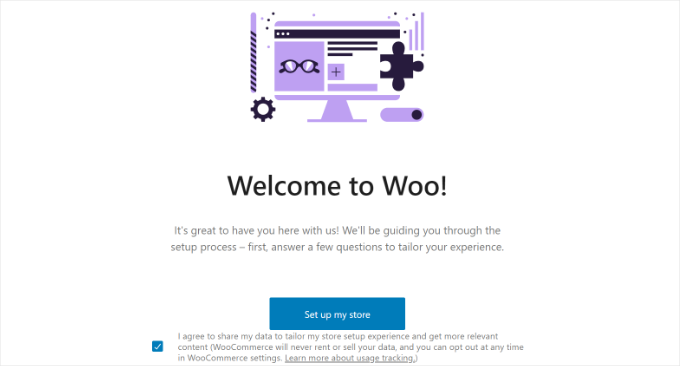
Simplemente siga las instrucciones en pantalla para completar la configuración de WooCommerce. Si necesitas ayuda, consulta nuestra guía sobre cómo crear una tienda online.
Una vez finalizada la configuración, puede establecer las opciones de pago en su tienda de segunda mano.
WooCommerce es compatible con algunas de las pasarelas de pago más populares. Puedes aceptar tarjetas de crédito, contrareembolso, transferencias bancarias, Stripe, PayPal y mucho más.
Simplemente vaya a WooCommerce ” Ajustes desde su escritorio de WordPress y cambie a la pestaña ‘Pagos’.
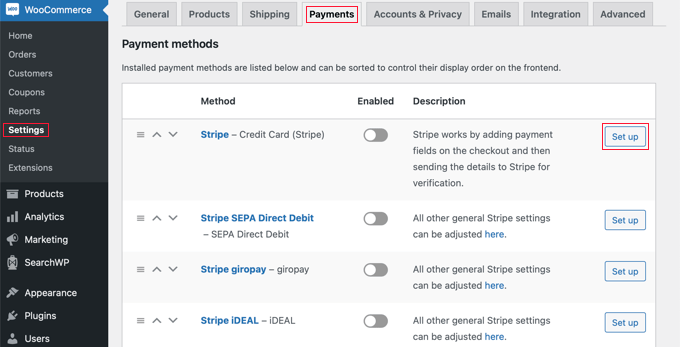
Puede hacer clic en el botón “Configurar” del servicio de pago que desee añadir a su tienda de segunda mano en línea.
Por ejemplo, supongamos que desea configurar los pagos con tarjeta de crédito de Stripe. Simplemente conecte su cuenta de Stripe o introduzca las claves de la cuenta para añadir el método de pago a su tienda.
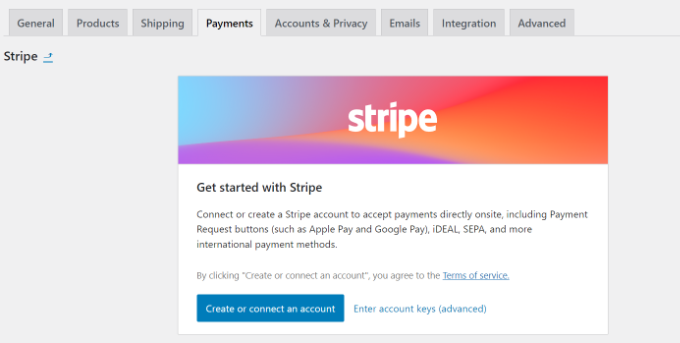
Otro ajuste opcional que puedes establecer en WooCommerce son las zonas de envío. Te permite añadir diferentes métodos de envío y costes para varias regiones.
Para más detalles, consulte nuestra guía sobre cómo añadir una calculadora de envíos a su sitio WordPress.
Personalizar el tema de la tienda de segunda mano de WordPress
Al acceder al plan Tienda Online de Bluehost, obtendrá un tema de WordPress preinstalado.
Simplemente dirígete a Apariencia ” Temas y haz clic en el botón ‘Personalizar’ para editar el tema.
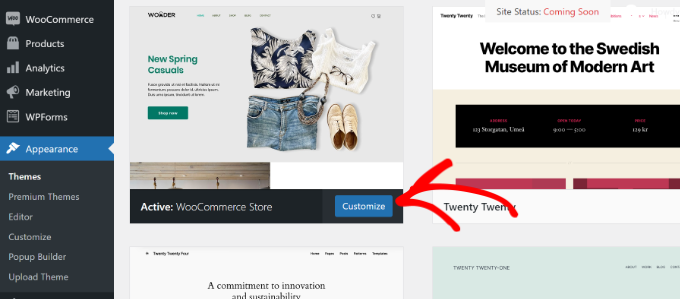
Esto iniciará el Editor de sitio completo de WordPress (FSE). Fue introducido por primera vez en WordPress 5.9 y utiliza bloques para editar el tema, igual que editar contenido en el editor de bloques.
El objetivo del editor de sitios completo es simplificar la edición de sitios web y facilitar su uso.
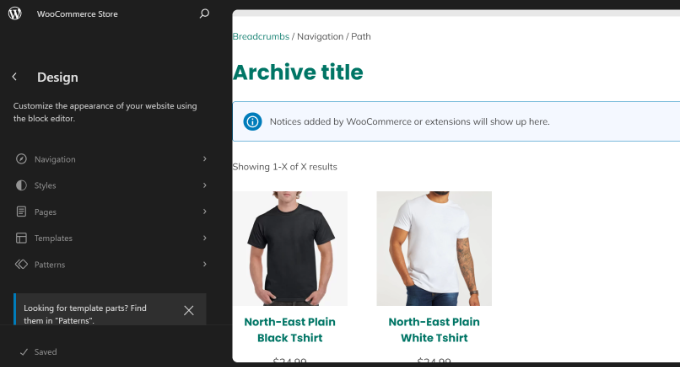
Para obtener más información, puede consultar nuestra guía completa sobre la edición completa del sitio en WordPress.
Si no te gusta el tema por defecto, sólo tienes que cambiarlo. Hay miles de temas de WordPress para elegir. Usted puede ver nuestra lista de los mejores temas de WordPress WooCommerce para elegir el que más te guste.
Por otro lado, puede crear un tema personalizado para su tienda de segunda mano en línea utilizando un maquetador de temas de WordPress.
Por ejemplo, SeedProd es el mejor tema y maquetador de páginas de destino que ofrece una interfaz de arrastrar y soltar. Viene con plantillas pre-construidas, que se pueden personalizar fácilmente sin necesidad de editar el código.

Puede seguir nuestra guía sobre cómo crear un tema de WordPress personalizado (sin código).
Añadir productos a su tienda de segunda mano en línea
Ahora que tu tienda online de segunda mano está lista y establecida, es hora de añadir productos a WooCommerce.
Simplemente vaya a la página Productos ” Añadir nuevo desde el panel de administrador. A continuación, puede introducir un nombre para su producto y añadir una breve descripción.

A continuación, desplácese hasta la sección “Datos del producto”.
Aquí puede introducir el precio de su producto en el campo “Precio normal ($)”. También tiene la opción de introducir un precio de oferta para el producto.
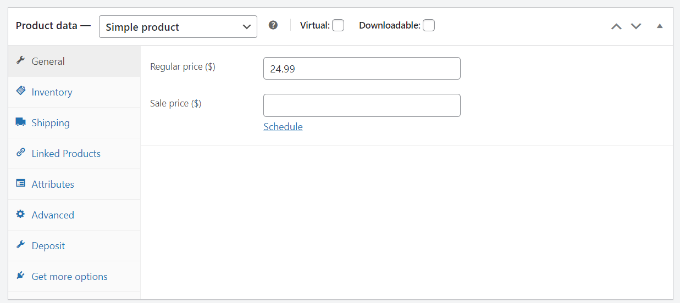
A continuación, puede añadir imágenes de productos desde el panel de la derecha.
Simplemente vaya a la sección Imagen del producto y añada su foto. Esta imagen será la característica de su producto.
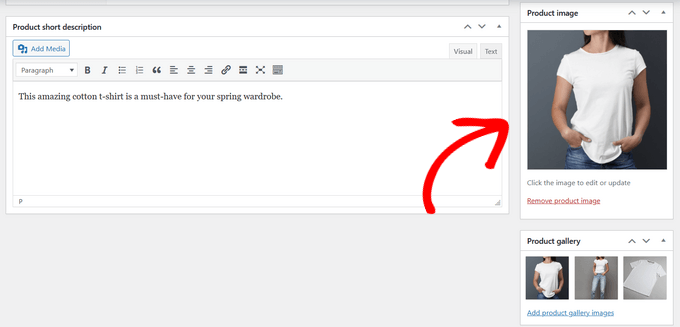
También existe la opción de crear una galería de productos y subir otras imágenes de un producto.
Una vez que haya terminado, simplemente haga clic en el botón “Publicar”.

Ahora, puede repetir este paso y añadir más productos a su tienda de segunda mano en línea.
A continuación, puede visitar su sitio para ver todos los productos que figuran en la página de la tienda.
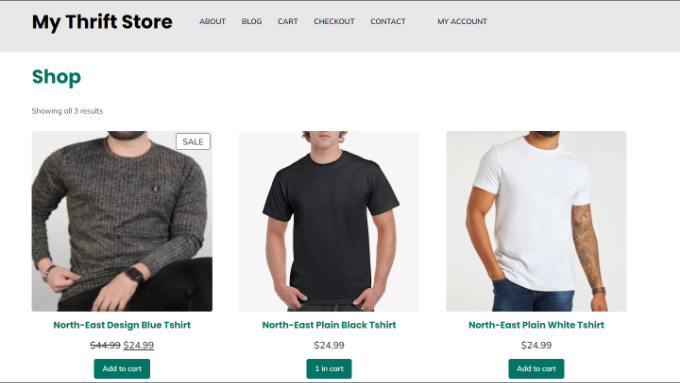
Búsqueda de productos para su tienda de segunda mano
Encontrar productos de forma regular para su tienda de segunda mano en línea puede ser un reto para muchos propietarios de negocios.
Sin embargo, hay diferentes lugares desde los que puede obtener productos usados o de segunda mano. Por ejemplo, una búsqueda rápida en otras tiendas de segunda mano y en sitios como eBay y Craigslist puede ayudarle a descubrir múltiples productos que puede anunciar / catalogar / ficha en su sitio.
Del mismo modo, visitar mercadillos, otras tiendas locales y ventas de garaje también puede ayudarle a encontrar los productos adecuados para su tienda. Es una buena opción para vender ropa, libros y artículos electrónicos de segunda mano.
Otra opción es permitir que los usuarios suban sus elementos / artículos para que se tengan en cuenta en tu tienda de segunda mano online. De este modo, conseguirás crear un inventario sin tener que invertir y simplemente compartirás los ingresos de la oferta.
También puedes crear un mercado online utilizando WordPress donde los usuarios puedan vender sus productos utilizando tu plataforma de comercio electrónico. Por ejemplo, la gente puede vender sus elementos / artículos usados en tu sitio y darte un porcentaje o una cuota por usar tu sitio.
Añada plugins para aumentar su tráfico e impulsar las ventas
WordPress ofrece diferentes plugins que actúan como aplicaciones para tu sitio web. Le permiten añadir características y funcionalidades adicionales y le ayudan a personalizar su tienda de segunda mano en línea.
Por ejemplo, hay plugins para añadir un formulario de contacto, galerías de imágenes de productos, comparaciones de productos, tarjetas regalo, sorteos, mensajes / ventanas emergentes, etc.
Puede elegir entre más de 59.000 plugins gratuitos para WordPress. También hay plugins premium que venden sitios y desarrolladores de terceros.
Si no está seguro de lo que debe buscar en un plugin antes de instalarlo, puede consultar nuestra guía sobre cómo elegir el mejor plugin para WordPress.
Dicho esto, hemos seleccionado algunos plugins esenciales que deberías instalar en tu tienda de segunda mano.
Añadir características y funciones adicionales
- WPForms – Es el mejor plugin de formularios para WordPress que te permite añadir un formulario de contacto a tu sitio. También puede crear otros tipos de formularios, como un formulario de subida de archivos, formulario de pedido / facturación, formulario de pago en línea, y mucho más.
- MonsterInsights – Puedes conectar Google Analytics a tu sitio usando MonsterInsights sin editar código. Usando el plugin, se obtiene información acerca de cómo los usuarios se comportan en su tienda, donde hacen clic, qué productos que compran, y de dónde son.
- SeedProd – Es el mejor maquetador de arrastrar y soltar para crear páginas de destino personalizadas, disposiciones y temas de sitios web sin ningún conocimiento técnico.
- Envira Gallery – Cree impresionantes galerías de imágenes para los productos de su tienda de segunda mano en línea.
Optimización del sitio web para SEO, rendimiento y conversiones
- All in One SEO (AIOSEO) – Optimice su sitio para los motores de búsqueda sin conocimientos técnicos, mejore el SEO de su WordPress y aumente el tráfico de su sitio web.
- OptinMonster – Es el mejor software de generación de clientes potenciales y optimización de conversiones. Puedes crear mensajes / ventanas emergentes dinámicas, barras flotantes y mucho más. Ofrece características de personalización para hacer crecer su lista de correo electrónico y optimizar su tienda de segunda mano para las conversiones.
- PushEngage – Muestre avisos instantáneos en su sitio para conectar con sus visitantes, hacer que vuelvan a su sitio y aumentar el tráfico del sitio web.
- TrustPulse – Aprovecha el poder de la prueba social con avisos en tiempo real y aumenta las conversiones de comercio electrónico.
- WP Super Cache – Mejora la velocidad y el rendimiento de tu WordPress usando un plugin de caché gratuito.
- Cupones avanzados – Crea cupones WooCommerce para atraer a más clientes y aumentar las ventas.
Aumente la seguridad de su sitio web
- Sucuri – Es el mejor plugin de seguridad para WordPress que explora en busca de malware, previene los ciberataques y supervisa las amenazas en línea.
- Duplicator – Copia de seguridad automática de su tienda de segunda mano en línea utilizando el plugin y restaurar los datos en caso de emergencia.
Otros plugins de WordPress a tener en cuenta
- RafflePress – Organiza sorteos y concursos virales en tu tienda de segunda mano para aumentar las ventas, los seguidores en medios sociales y los suscriptores de correo electrónico.
- UserFeedback – Añade encuestas interactivas a tu tienda online y recoge la respuesta / comentario / opinión de los usuarios. Utilice los datos para mejorar la experiencia del usuario y satisfacer las necesidades del cliente.
- Smash Balloon – Muestra contenido de medios sociales en tu tienda y aumenta la participación.
- Uncanny Automator – Automatiza flujos de trabajo para guardar o ahorrar, según contexto. Conecte plugins, sitios y aplicaciones para automatizar su tienda de segunda mano.
- Constant Contact – Es el mejor servicio de email marketing que puedes utilizar para todas tus necesidades de correo electrónico. Establece fácilmente campañas de correo electrónico, respuestas automáticas, pruebas A/B, integración con WooCommerce y mucho más.
- WP Mail SMTP – Asegúrese de que sus correos electrónicos de WordPress llegan a la bandeja de entrada de sus clientes y no acaban en Spam. Corrección: problemas de entrega de correo electrónico.
- LiveChat – Ofrezca soporte en tiempo real a los clientes a través del software de chat en directo. Responda a las consultas de los clientes, mejore la experiencia de usuario e impulse las ofertas.
También puedes echar un vistazo a nuestra lista de los mejores plugins de WooCommerce para encontrar más opciones.
En WPBeginner, nuestro principal objetivo es proporcionar tutoriales de WordPress útiles y fáciles de usar para principiantes, para usuarios sin conocimientos técnicos, propietarios de pequeñas empresas, blogueros y propietarios de tiendas de comercio electrónico.
Para ayudarte a aprender más acerca de WooCommerce y WordPress, puedes seguir estas guías:
- WooCommerce Hecho Simple: Un tutorial paso a paso [+ Recursos]
- WooCommerce SEO Made Easy – Guía paso a paso para posicionarse nº1 en Google
- La guía definitiva para la seguridad de WordPress – Paso a paso
- Los 50 errores más comunes de WordPress y cómo corregirlos
- Cómo aumentar el tráfico de tu blog de forma sencilla (27 consejos probados)
- Cómo crear una tienda online que genere ventas
- Cómo crear una tienda de impresión bajo demanda en WordPress
- Dropshipping Made Simple: Una guía paso a paso para WordPress
- Cómo crear una lista de correo electrónico en WordPress – Email Marketing 101
Esperamos que este artículo te haya ayudado a aprender cómo crear una tienda online de segunda mano con WordPress. Quizás también quieras consultar nuestra guía sobre las razones importantes por las que deberías usar WordPress y los mejores servicios de telefonía empresarial para pequeñas empresas.
If you liked this article, then please subscribe to our YouTube Channel for WordPress video tutorials. You can also find us on Twitter and Facebook.





Syed Balkhi says
Hey WPBeginner readers,
Did you know you can win exciting prizes by commenting on WPBeginner?
Every month, our top blog commenters will win HUGE rewards, including premium WordPress plugin licenses and cash prizes.
You can get more details about the contest from here.
Start sharing your thoughts below to stand a chance to win!